Алгоритми та програми. Елемент керування "Напис".
Тема уроку: Елемент керування «напис».
Теоретичні відомості:
 Елемент напис (Label) використовується для виведення текстових повідомлень.
Елемент напис (Label) використовується для виведення текстових повідомлень.
Щоб розмістити напис на формі потрібно підвести вказівник до відповідної кнопки на панелі Standart і двічі клацнути лівою кнопкою миші.
Напис з'явиться у лівому верхньому кутку форми, а його ім'я додасться до списку компонентів проєкту.
За потреби напис можна перетягувати в будь-яке інше місце форми.
Виділити напис можна, вибравши його на формі або вибравши його ім'я в полі Компоненти вікна Інспектор об'єктів.
При вибраному написі у вкладці Властивості відображається список його властивостей.
Властивості елемента «напис» :
- Top, Left, Name, Enabled, Visible, Font – аналогічні до відповідних властивостей кнопки.
- Caption –використовується для зміни тексту на написі.
- Color – визначає колір фону напису.
- Висота і ширина напису визначається текстом розташованим на написі.
Практичне завдання:
Увага! Під час роботи з комп'ютером дотримуйтеся вимог безпеки життєдіяльності та санітарно-гігієнічних норм.
- Запустити середовище Lazarus. Створити новий проект.
-
На формі створити напис:
- двічі клацнути мишкою по елементу "НАПИС" на вкладці Standart.
- Виділити створений напис.
- У вікні Інспектор об'єктів перейти на вкладку Події.
-
Створити для кнопки подію Click:
- Двічі клацнути мишкою навпроти події OnClick.
- У вікні Редактора тексту з'явиться заготовка для процедури.
- Між словами begin-end ввести команди процедури:

Дані команди призначені для зміни властивостей напису:
- переміщення напису на 20 пікселів вниз;
- встановлення кольору фону напису - сірий;
- встановлення розміру шрифту на написі- 14;
- встановлення кольору шрифту на написі - червоний;
- зміна тексту на написі.
8. Зберегти проєкт у папці Завдання6-1, яку створити у власній папці.
9. Запустити проєкт на виконання.
Завдання 2. (вправа 5 стор. 187) Створити проєкт, у якому в результаті настанні події Click для напису буде встановлений зелений колір фону і текст у написі зміниться на "Мій проєкт", а в результаті настання подію DblClick для напису він переміститься на 30 пікселів управо і на 40 пікселів вниз. Зберегти проєкт у папку Завдання6-2, створену вашій папці.
За необхідності скористатися інструкцією.
Завдання 3. (вправа 6 стор. 187). Створити проєкт, у якому в результаті настання події Click для кнопки - кнопка переміститься на 60 пікселів управо і на 10 пікселів уверх, а в напис буде виведено ваше прізвище та ім'я зеленим кольором на сірому фоні. Зберегти проєкт у папку Завдання6-3, створену вашій папці.
За необхідності скористатися інструкцією.
Інструкція до виконання завдання 2
з теми «Елемент управління «напис».
Умова завдання. Створити проєкт, у якому в результаті настанні події Click для напису буде встановлений зелений колір фону і текст у написі зміниться на "Мій проєкт", а в результаті настання події DblClick для напису він переміститься на 30 пікселів управо і на 40 пікселів вниз. Зберегти проєкт у папку Завдання6-2, створену вашій папці.
Порядок виконання завдання:
- Створити новий проєкт.
-
На формі створити напис:
- двічі клацнути мишкою по елементу "НАПИС" (Label) на вкладці Standart.
- Виділити створений напис.
- У вікні Інспектор об'єктів перейти на вкладку Події.
-
Створити для кнопки подію Click:
- Двічі клацнути мишкою навпроти події OnClick. У вікні Редактора тексту з'явиться заготовка для процедури.
- Між словами begin end ввести команди для виконання процедури:
![]()
- У вікні Інспектор об'єктів перейти на вкладку Події.
-
Створити для напису подію DblClick:
- Двічі клацнути мишкою навпроти події OnDblClick. У вікні Редактора тексту з'явиться заготовка для процедури.
- Між словами begin end ввести команди для виконання процедури:
![]()
10. Зберегти проєкт у папці Завдання6-2, створеній у власній папці.
11. Запустити проєкт на виконання.
Інструкція до виконання завдання 3
з теми «Елемент управління «Напис».
Умова завдання. Створити проєкт, у якому в результаті настання події Click для кнопки - кнопка переміститься на 60 пікселів управо і на 10 пікселів уверх, а в напис буде виведено ваше прізвище та ім'я зеленим кольором на сірому фоні. Зберегти проєкт у папку Завдання6-3, створену вашій папці.
Порядок виконання завдання:
- Створити новий проєкт.
-
На формі створити кнопку та напис, розмістити їх на формі як показано на малюнку:
-
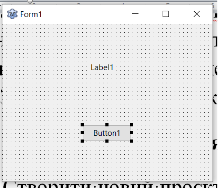 двічі клацнути мишкою по елементу "НАПИС" (Label) на вкладці Standart.
двічі клацнути мишкою по елементу "НАПИС" (Label) на вкладці Standart.
- Перемістити напис мишкою у потрібне місце;
- двічі клацнути мишкою по елементу "КНОПКА" (Button) на вкладці Standart.
- Перемістити кнопку мишкою у потрібне місце.
-
-
Змінити значення властивості Caption для форми, напису, кнопки, як показано на малюнку:
-
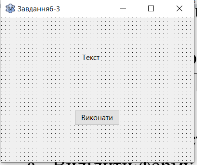 Виділити форму, у вікні Інспектора об’єктів на вкладці Властивості навпроти властивості Caption ввести текст «Завдання6-3».
Виділити форму, у вікні Інспектора об’єктів на вкладці Властивості навпроти властивості Caption ввести текст «Завдання6-3».
- Виділити напис, у вікні Інспектора об’єктів на вкладці Властивості навпроти властивості Caption ввести слово «Текст».
- Виділити кнопку, у вікні Інспектора об’єктів на вкладці Властивості навпроти властивості Caption ввести слово «Виконати» .
-
-
Створити подію Click для кнопки:
- Виділити кнопку.
- У вікні Інспектора об’єктів перейти на вкладку Події.
- Двічі клацнути мишкою напроти події OnClick.
- У вікні Редактора текстів з’явиться заготовка для процедури.
- Між словами begin-end ввести команди для створення процедури:
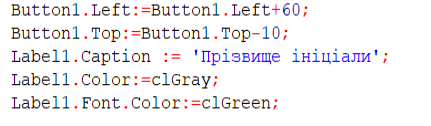
- Зберегти проєкт у папку Завдання6-3, створену у власній папці.
- Запустити проєкт на виконання.

про публікацію авторської розробки
Додати розробку
